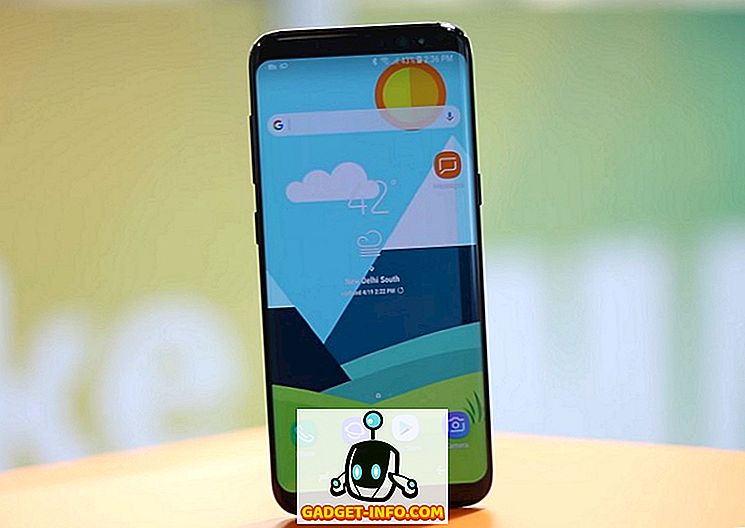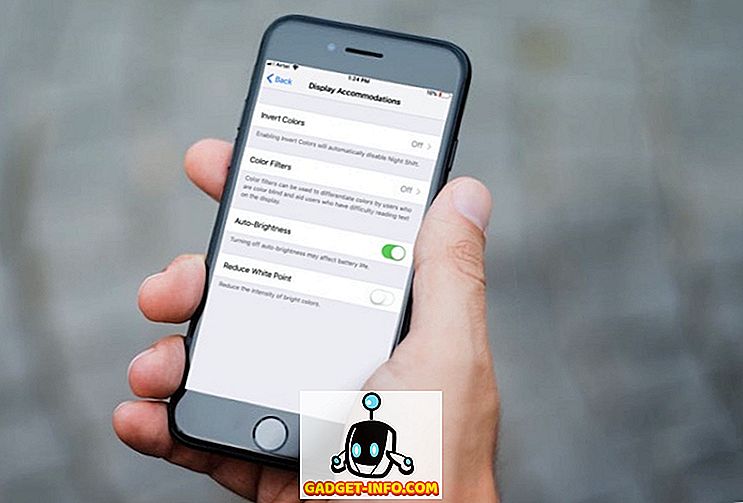Bir PS4'ünüz varsa, muhtemelen çok yavaş indirme işlemleriyle karşılaşmış olabilirsiniz. PS4'ün 2013 yılında piyasaya sürülmesinden bu yana insanlar konsollarında, genellikle WiFi üzerinden yavaş indirme hızından şikayet ediyorlar. Evlerinde hızlı internet bağlantısı olan tüketiciler bile PS4 sistemlerinde kısıtlı hızlarla karşı karşıya. Bu, oyun indirme sürelerinin doğrudan etkilenmesiyle sonuçlanır. Bu nedenle, bugün bağlantı hızınızı artırmak için bu soruna yönelik olası bir düzeltme olduğunu size bildireceğiz. Daha fazla uzatmadan PS4'ünüzdeki indirme hızını nasıl artıracağınıza bir göz atalım :
PS4'te DNS ve MTU Ayarlarını Değiştirin
Not: Bunu, PS4 Pro sisteminde, Horizon Zero Dawn indirirken test ettim, çünkü hızlar dayanılmazdı. Aşağıdaki prosedürü uyguladıktan sonra hızım neredeyse iki katına çıktı ve ETA yarı yarıya azaldı. Ancak, bu prosedür herkesin sorunlarını çözebilir veya çözmeyebilir.
Varsayılan olarak, DNS ve MTU ayarları PlayStation 4'teki internet bağlantınız için otomatik olarak ayarlanmıştır. Bunları şimdi manuel olarak değiştirmemiz gerekiyor. Bunu yapmak için aşağıdaki adımları uygulamanız yeterlidir:
- Konsol ayarlarına gitmek için PS4 sisteminizin ana ekranındaki “Evrak Çantası” simgesine tıklayın.
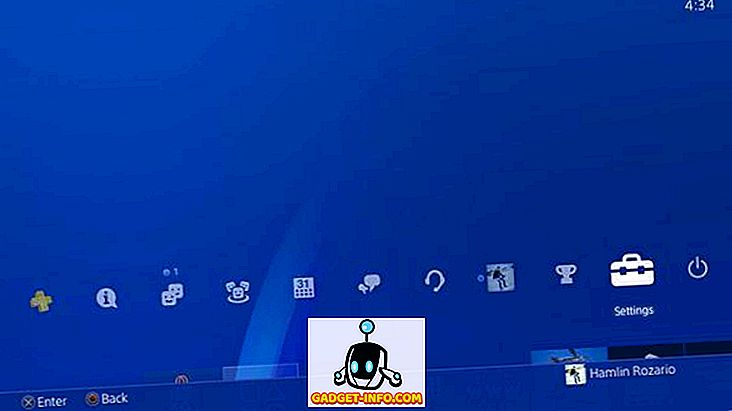
- Ağ -> İnternet Bağlantısı Kur'a tıklayın . Şimdi, İnternete kablolu bağlantı için Ethernet kullanıyorsanız, “LAN Kablosu Kullan” seçeneğini seçin . Aksi takdirde, “Wi-Fi Kullan” ı seçin .
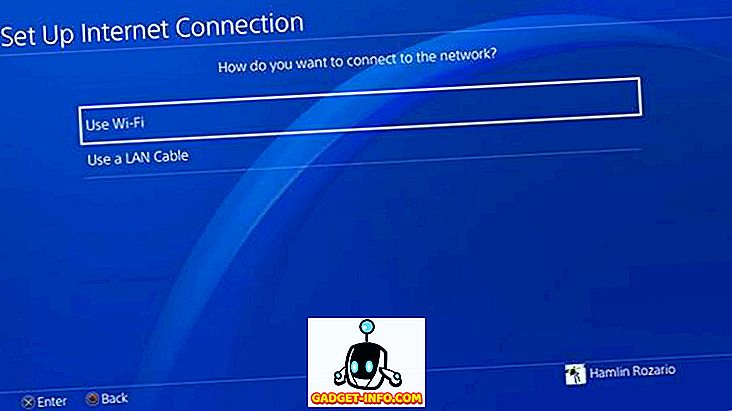
- Şimdi internet bağlantınızı kurmak için “ Kolay ” veya “ Özel ” modunu seçmeniz istenecektir. Özel üzerine tıklayın .
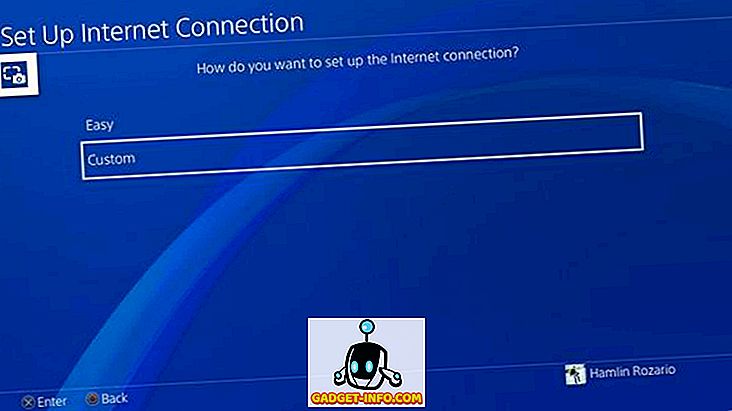
- IP Adresi Ayarları için “ Otomatik ” e tıklayın .
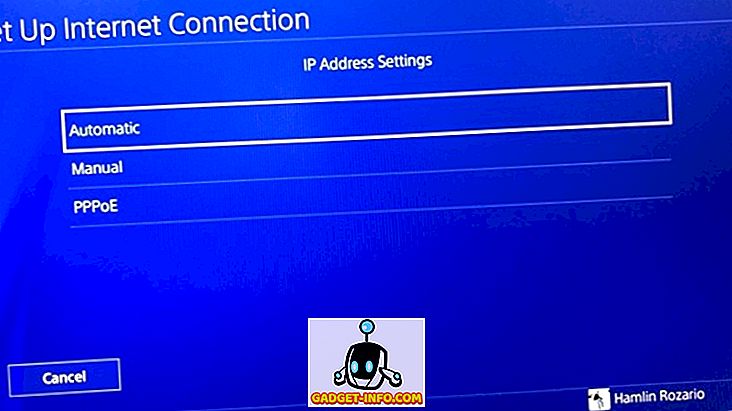
- Şimdi DHCP Ana Bilgisayar Adı için “ Belirtmeyin ” e tıklayın.
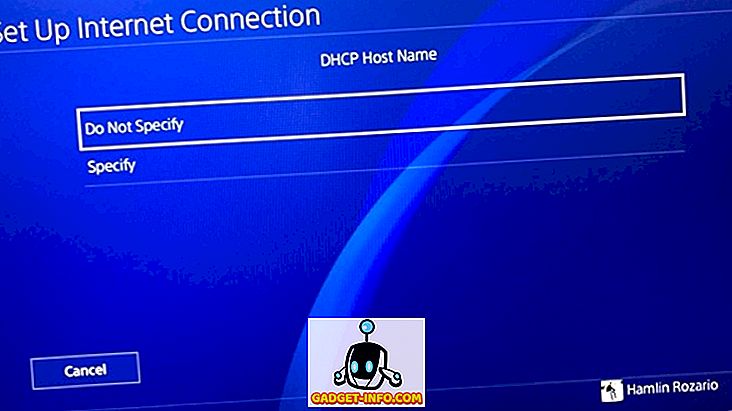
- Şimdi sizden DNS ayarlarını seçmeniz istenecek. “ Manual ” e tıklayın.
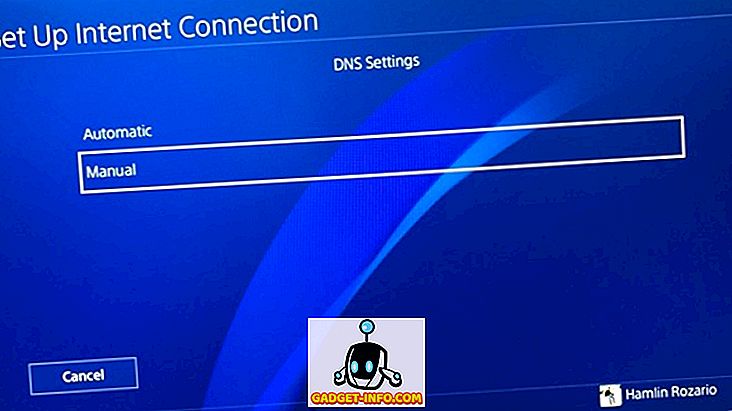
- Şimdi Birincil ve İkincil DNS'inizi girmelisiniz . Bu işlem için Google DNS veya OpenDNS kullanabilirsiniz. Aşağıdakilerden birini kullanın:
Google DNS:
Birincil DNS - 8.8.8.8
İkincil DNS - 8.8.4.4
OpenDNS:
Birincil DNS - 208.67.222.22
İkincil DNS - 208.67.220.220
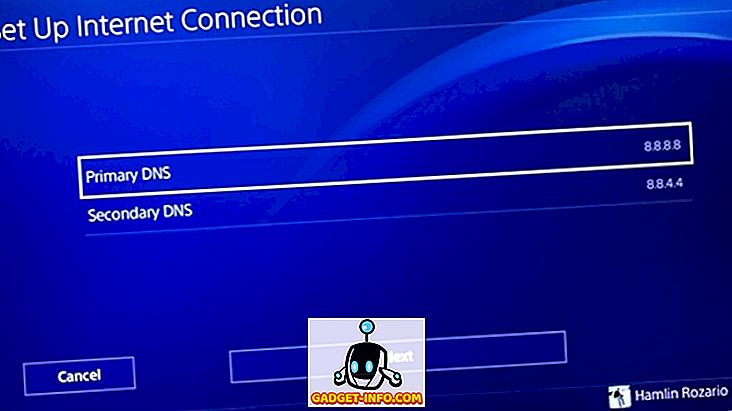
- Tamamlandıktan sonra, MTU ayarlarına geçmek için İleri'ye tıklayın. Burada “ Manual ” e tıklayın.
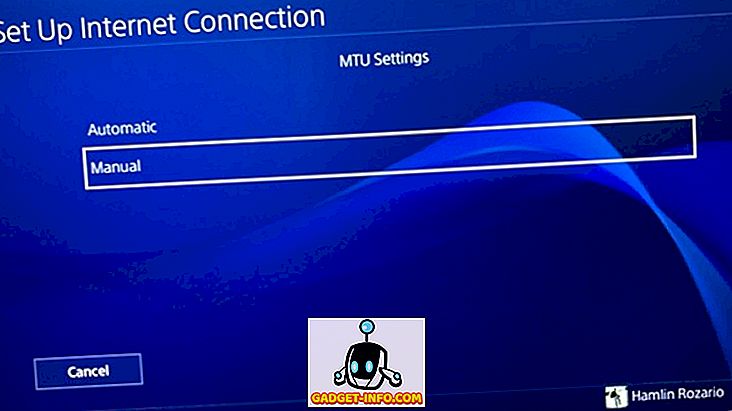
- MTU menüsünde 1473 yazın. Bu, PS4'ünüz tarafından kabul edilmezse, 1450 yazın. İleri'yi tıklatın.
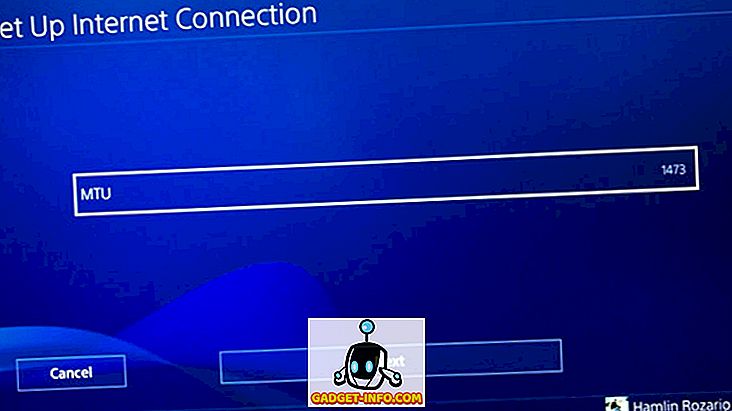
- Proxy Sunucusu için “ Kullanma ” seçeneğini seçin. Yapılandırma işlemi için bu kadar.
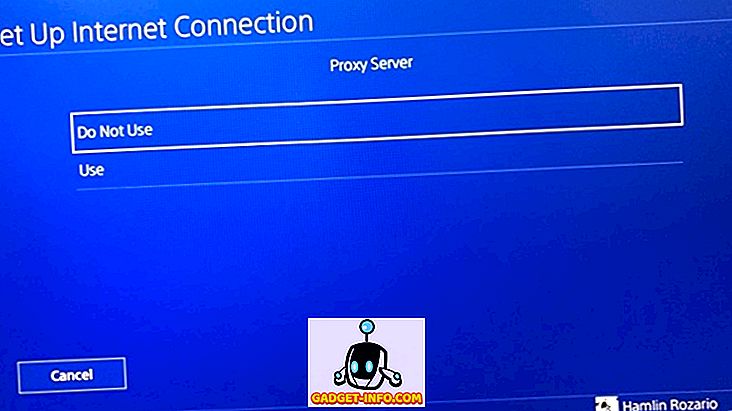
- Son olarak “ İnternet Bağlantısını Test Et ” e tıklayın. Ardından, hız testinin tamamlanmasını bekleyin, bu işlem genellikle bir dakika kadar sürer.
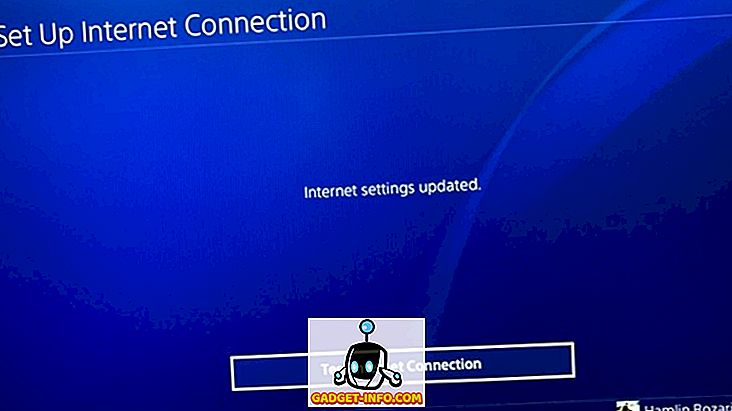
Eh, bu kadar basit, bunu yaptıktan sonra indirme hızlarında önemli bir gelişme olduğunu fark etmelisiniz. Bu gelişmeyi almanızın nedeni, bazı alanlarda ISS'nin DNS sunucularının genellikle kalabalık olması olabilir. Google DNS ve OpenDNS sunucularının dünyadaki en hızlı DNS sunucularından ikisi olduğu göz önüne alındığında, kesinlikle ISS'nizin DNS sunucularından daha hızlı olacaktır. Prosedür sizin için işe yaramadıysa, hızınızı engelleyen başka bir şey var.
Hızlar: Önce vs Sonra
WiFi ağı 5-7 Mbps civarında bir internet hızı sağlıyor, bu nedenle hızlardaki iyileşme bizim durumumuzda oldukça önemliydi. İndirme hızı neredeyse ikiye katlandı ve yükleme hızı neredeyse 10 kat daha iyiydi. Horizon Zero Dawn oyununu indirmeye çalışırken, Google’ın DNS ve MTU değerine 1473 olarak ayarladıktan sonra ETA’nın yarı yarıya azaldığını gördük. Sonuçları aşağıda bulabilirsiniz:

Ethernet Kullan, Wi-Fi Değil
Yukarıdaki prosedür sizin için işe yaramazsa, muhtemelen hızınızı engelleyen başka bir şey var. Bir WiFi ağı kullanmak, özellikle standart PS4'ün yalnızca kalabalık olan 2, 4 GHz WiFi bandını desteklediğini göz önüne alarak, hızınızı da etkileyebilir. Bu nedenle, doğrudan bir LAN kablosu kullanarak bağlanmak, PS4'teki indirme hızınızı artırmak için çok daha iyi bir seçenek olacaktır.
Ayrıca bkz: Konsolunuza yüklemeniz gereken en iyi 12 PS4 uygulaması
PS4'teki İndirme Hızını Artırmak İçin Bu Basit Tweak Kullanın
Şey, prosedür karmaşık olmaktan uzak ve sadece birkaç dakika sürüyor. Bu nedenle, yavaş İnternet hızlarıyla karşı karşıya kalan PS4 kullanıcılarından biriyseniz, bu prosedürü deneyin ve bunun indirme hızınızı nasıl geliştirdiğini bize bildirin. Ayrıca, PS4 Pro'da bunu denememe rağmen, yöntem orijinal PS4 ve PS4 Slim üzerinde çalışmalıdır. Öyleyse, deneyin ve düşüncelerinizi aşağıdaki yorumlar bölümünde bize bildirin.